
戴尔笔记本重装系统图文教程
时间:2023-06-27 16:19:32
有网友问小白小编关于戴尔笔记本重装系统图文教程,因为戴尔笔记本的外形轻薄,配置好,稳定性高,很适合外交商务使用,但是用户不知道戴尔笔记本系统安装教程,那如何让戴尔笔记本重装系统呢?下面小编就给大家带来关于戴尔笔记本重装系统图文教程吧。
戴尔Dell电脑的BIOS设置从U盘或光盘启动步骤:
一:快捷启动U盘或光盘的方法:
1,打开戴尔Dell电脑,当进入到标志画面时,马上按键盘上方的F12键,就能进入到快捷启动菜单。

戴尔笔记本重装系统图文教程图1
2,进入到快捷启动菜单后,选择USB Storage Device这一项,中文意思是“U盘存储盘”,尤于版本不同可能会有所差别,有的可能直接是U盘的名称,总的来说,一般带有USB一类词汇的就是U盘,然后按Enter键,就能马上从U盘启动,当然,你得在开机前就要把U盘插上才可以。
如果想要从光盘启动,选择CD/DVD/CD-RW Drive这一项,然后按Enter键,就能马上从光盘启动,当然,也要先在光驱中放入系统光盘,这样,快捷启动方法就讲解完了。
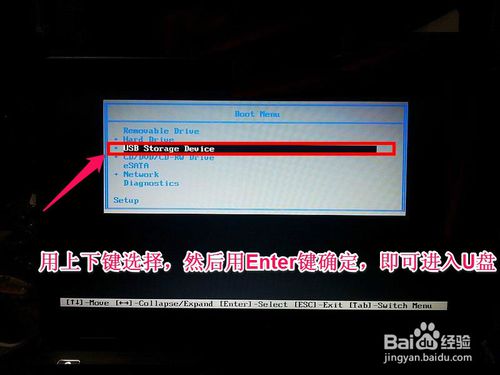
戴尔笔记本重装系统图文教程图2
二:用传统方法设置戴尔Dell从U盘或光盘启动步骤:
3,同样在开机进入到标志画面时,马上按下键盘左上角的F2键,就能进入到BIOS主界面,一般在标志画面出现时,在屏幕的右下方都会有进入BIOS按键提示,如果不记得或不知道,看一看就可以了。

戴尔笔记本重装系统图文教程图3
4,刚进入BIOS时,默认的是Main这一项,这里主要是设置时间,和一些硬件的显示,我们不要动这里面的选项。
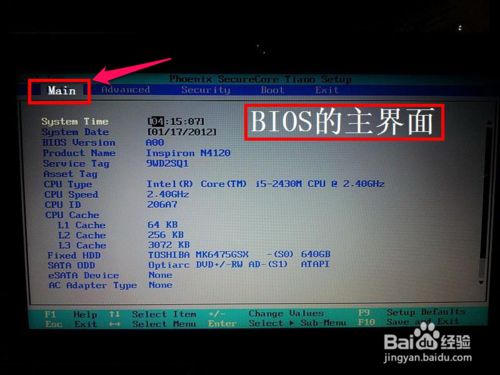
戴尔笔记本重装系统图文教程图4
5,我们要通过左右方向键,选择Boot这一项,Boot为“启动”的意思,在这里就是要设置U盘或光盘启动的地方。
如果要从U盘启动,选择USB Storage Device,用上下方向键移动到这一项,然后用+/-键,把这一项移动到最上面,再按Enter键确定。
如果要从光盘启动,选择CD/DVD/CD-RW Drive,用上下方向键移动到这一项,然后用+/-键,把这一项移动到最上面,再按Enter键确定。
如果装完系统后,要恢复原来硬盘启动,就要选择Hard Drive,同样用上下方向键移动到这一项,然后用+/-键,把这一项移动到最上面,再按Enter键确定。
移到最上面的原因是,哪一项在最上面,哪一项就为第一启动,移到Boot Priority Order这一项下面就可以了,这个是标题,中文意思是“启动顺序设置”。
设置完以后,按F10键进行保存并退出,重启电脑就可以从U盘或光盘启动了,如果在PE中看不到电脑中的硬盘,那就是硬盘模式设置不正确,那就要重新进入BIOS,对硬盘进行模式设置,下面对硬盘模式设置方法进行讲解说明。
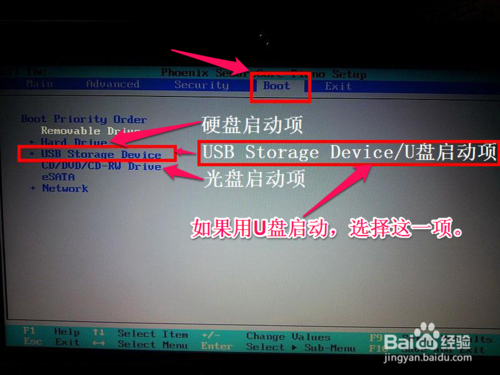
戴尔笔记本重装系统图文教程图5
6,设置硬盘模式,进入到BIOS主界面后,把光标移到Advanced这一项上,Advanced为高级设置意思。
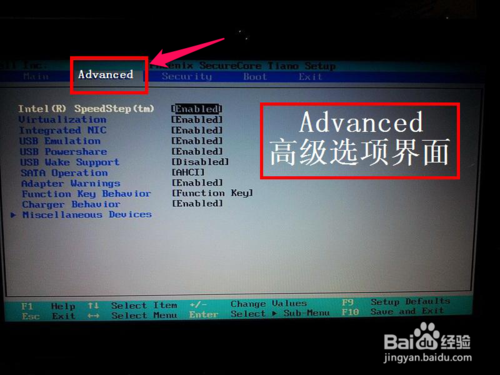
戴尔笔记本重装系统图文教程图6
7,进入到Advanced这一项后,选择SATA Uperation这项,其意思是“SATA工作模式”,然后按Enter键,进入其子项。
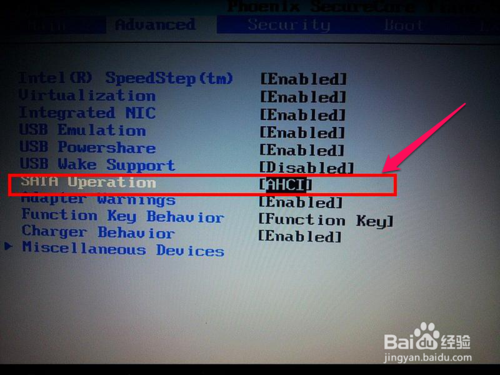
戴尔笔记本重装系统图文教程图7
8,在打开的小窗口中选择ATA这一项,然后按Enter键确定,原因是,尤于一些老式的PE系统不兼容ACHI模式,所以要启动传统的ATA模式,如果是一些比较新的PE系统,它们都能够兼容ACHI模式。
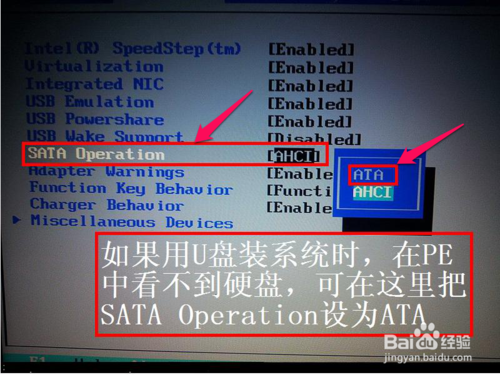
戴尔笔记本重装系统图文教程图8
9,当然,最后一个步骤就是对所有设置进行保存,一般可以到Exit主项下选择Save & Exit Setup这一项,中文意思是“退出并保存设置”,还有一个直接的方法,就是直接按F10键,这个F10键是所有电脑通用的“退出并退出键”,按它就可以了,整个BIOS从U盘或光盘启动就设置完了。
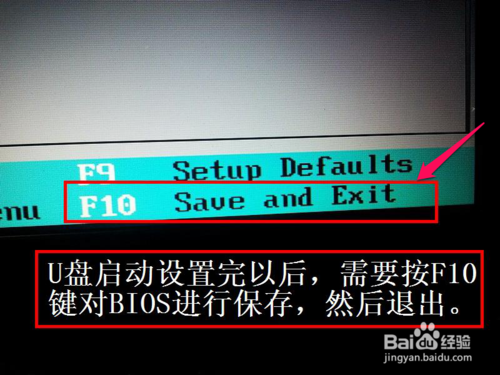
戴尔笔记本重装系统图文教程图9
以上就是戴尔笔记本重装系统的方法了,大家要记住在装系统或设置BIOS前,最好检测U盘与电脑的兼容性,以免不必要的麻烦哦,好了,如果大家想了解更多重装系统的相关资讯敬请关注小白官网吧。

今天是2022年11月的第一天,10月再见了,11月你好,新的一个月,又是新的开始,美好的一天从当月的第一天开始,赶紧来看看十一月第一天的图片吧。 十一月第一天的图片分享 以上就是小
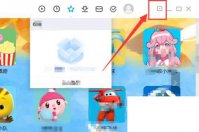
PP视频在电视剧和电影播放过程中无广告,只要点击播放按钮,除了开头的广告外,视频畅快从头看到尾,当然现在有些电视剧直接把广告植入到剧中,哪怕你开了vip一样无法去除广告,非常反感。PP视频具有很强的防火墙穿透能力,PP视频为用户在任何网络环境下收看流畅的视频节目提供了有力保障,而且所有流媒体数据均存放在内存中,避免了频繁直接访问硬盘数据而导致的硬盘损坏。PP视频客户端是一款拥有海量影视资源的影视软件,使用该软件,用户可以随意搜索自己喜欢的影视内容,开通软件会员还能免费观看和下载站内所有的影视资源,还能赠予

重装系统后显示模糊 ,很多最近问小编这个问题,为什么重装系统后字体模糊,以前的系统都不会这样的,就是系统用久了,电脑运行速度慢,想重装系统,但是重装以后发现了这个问题
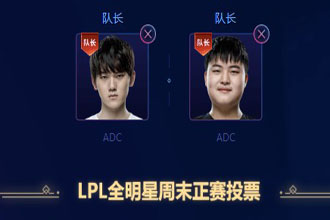
英雄联盟2019全明星投票总共可以选出10名选手来参与比赛哦,得票数最高的前两位可以前往美国拉斯维加斯参加全明星表演赛,而其他队员可以参加在海南举办的全明星对抗赛哦,来选择你想要的全明星阵容吧。

uc浏览器拥有超多贴心的功能,比如无痕浏览功能就能更好的保护用户的的隐私,那我们要在哪里设置无痕浏览呢,如果是电脑版的uc浏览器就点击三图标,再点击无痕窗口按钮即可,我们
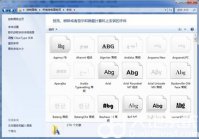
windows7如何安装字体呢,win7自带的字体可能不太全面,有的用户想要的字体发现自己的win7里面居然没有,所以需要通过手动安装来操作才能够添加新的字体,要怎么设置是个问题,很多用

叶罗丽爱画画下载,叶罗丽爱画画是一款趣味的绘画模拟游戏。叶罗丽爱画画游戏里,玩家可以自由选择不同的画笔与颜料,发挥自己的创意画出各种作品

有看头监控app下载-有看头监控app是一款专业的视频监控软件。使用yoosee安卓版能够让你在外面就能通过手机清楚的了解家中的一举一动,还能观看监控录像,回放等一系列功能,您可以免费下载安卓手机有看头。

图片放大器app官方版,专业手机图片处理工具,支持图片剪裁、压缩、放大、尺寸修改、格式转换等功能,轻松处理手机内图片,快速得到高清无损图片,让图片处理更轻松。

完美解码精简版是一款功能十分强大的视频解码播放软件,有万能解码播放器之美称,内置了强大的视频解码引擎,可帮助用户快速、稳定、高清地播放影视资源。

猪八戒吃西瓜下载,猪八戒吃西瓜是一款益智休闲类游戏,猪八戒吃西瓜游戏中玩家们会在游戏中成为猪八戒来吃西瓜,具有非常多的奇幻冒险等着你去参与体验,充满活泼氛围的游戏新体验,闯关玩法也是十分有趣,值得每位玩家来这体验,前去尝试更加有趣的玩法吧。










